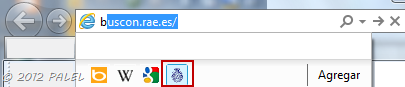
El Buscador de la RAE ya no está disponible para instalarlo como proveedor de búsqueda en Internet Explorer, sin embargo sí lo podemos instalar como ACELERADOR.
Accediendo a la galería de IE, sección Aceleradores, lo seleccionamos e instalamos. Nos aparecerá en la lista desplegable de aceleradores.
Al seleccionar cualquier término en el navegador se mostrará el símbolo de los aceleradores ![]() y haciendo clic en él podemos seleccionar uno, o bien podemos hacer clic con el botón derecho sobre el término y se nos muestra una ventana con las posibles opciones:
y haciendo clic en él podemos seleccionar uno, o bien podemos hacer clic con el botón derecho sobre el término y se nos muestra una ventana con las posibles opciones:
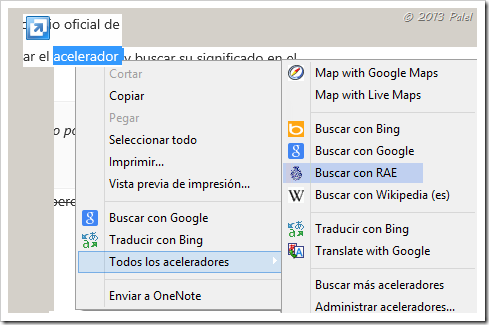
Pero yo lo tengo también como buscador en al barra de direcciones según muestra la primera imagen, esto es así porque acostumbro a exportar desde el registro ciertas claves que son importantes o tengo personalizadas (el buscador Google en español, por ejemplo, como ya expliqué en un artículo anterior (Internet Explorer 9: Buscadores personalizados).
Hoy, un usuario, me ha escrito en el otro artículo relacionado: Buscadores personalizados II – RAE y me comentaba lo de que ya no es posible ponerlo como buscador.
Supongo que algunos usuarios quieren tenerlo como proveedor de búsqueda así que he pensado poner a vuestra disposición el archivo REG para introducir en el registro.
Si utiliza incorrectamente el Editor del Registro puede tener serios problemas que requerirán volver a instalar Windows. Microsoft no puede garantizar la solución de los problemas resultantes del uso incorrecto del Editor del Registro. Utilice el Editor del Registro bajo su responsabilidad.
El archivo se encuentra en SkyDrive y se llama buscador_rae.reg
Una vez descargado (recomiendo cerrar Internet Explorer) hacer doble clic sobre el archivo y aceptar los mensajes de seguridad que nos muestra advirtiéndonos del peligro (si confiáis en mí, podéis ejecutarlo sin ningún temor).
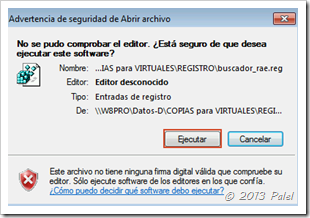 |
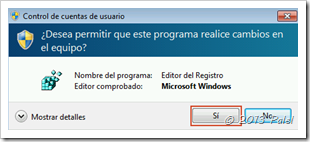 |
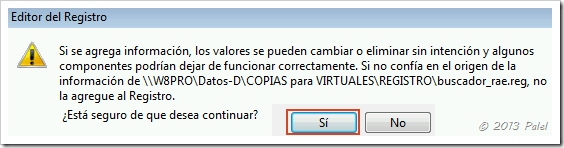
Finalmente nos mostrará un mensaje de que las claves y valores se han introducido correctamente.
Ahora ya podemos abrir Internet Explorer y verificar que, efectivamente, el Buscador de la RAE aparece al desplegar las opciones en la Barra de direcciones.
Pulsa la imagen para descargar el archivo buscador_rae.reg:
 La clave del registro tiene uno de sus valores con la trayectoria del FAVICON a utilizar y esta trayectoria es a una carpeta que se encuentra dentro del usuario, por tanto he eliminado dicha trayectoria del archivo de descarga y cuando lo ejecutéis tendréis un icono genérico
La clave del registro tiene uno de sus valores con la trayectoria del FAVICON a utilizar y esta trayectoria es a una carpeta que se encuentra dentro del usuario, por tanto he eliminado dicha trayectoria del archivo de descarga y cuando lo ejecutéis tendréis un icono genérico ![]() en lugar del icono de la RAE.
en lugar del icono de la RAE.
En la misma carpeta de SkyDrive he colocado el archivo del icono de la RAE llamado RAE.ico
Podéis descargarlo y colocarlo en la carpeta de donde toma los iconos para mostrarlos en Internet Explorer. La carpeta es:
C:\Users\nombre_usuario\AppData\LocalLow\Microsoft\Internet Explorer\Services
Una vez allí podemos modificar el registro e introducir los datos requeridos para que tome el icono.
Ejecutar (  + R ) – Regedit
+ R ) – Regedit
Localizamos y seleccionamos la rama:
HKEY_CURRENT_USER\Software\Microsoft\Internet Explorer\SearchScopes\{686D878C-DF5D-4916-934C-7A42DE7282FD}
(la reconocemos porque en su valor DisplayName el dato es RAE)
Menú Edición – Nuevo – Valor de la cadena:
– Nombre: FaviconPath
– Valor: C:\Users\nombre_usuario\AppData\LocalLow\Microsoft\Internet Explorer\Services\RAE.ico
(Cambiar nombre_usuario por nuestro nombre de usuario en el equipo)
Cerramos el registro y al abrir Internet Explorer y desplegar las opciones de búsqueda de la barra de direcciones ya tendremos el icono propio de la RAE ![]()
IMPORTANTE: Si se siguen los pasos tal cual están descritos no existe ningún riesgo ni habrá ningún problema con el sistema, pero hay que tener en cuenta que:
 Si utiliza incorrectamente el Editor del Registro puede tener serios problemas que requerirán volver a instalar Windows. Microsoft no puede garantizar la solución de los problemas resultantes del uso incorrecto del Editor del Registro. Utilice el Editor del Registro bajo su responsabilidad.
Si utiliza incorrectamente el Editor del Registro puede tener serios problemas que requerirán volver a instalar Windows. Microsoft no puede garantizar la solución de los problemas resultantes del uso incorrecto del Editor del Registro. Utilice el Editor del Registro bajo su responsabilidad.
Pulsa aquí para descargar el archivo RAE.ico











